Windows 7, 8 및 8.1에서 수동 또는 자동 업데이트를 수행할 때 Windows Update 애플릿은 사용자가 검토할 수 있도록 설치된 업데이트 및 실패한 업데이트 목록을 저장합니다. 시간이 지남에 따라 업데이트가 목록을 채우지 않도록 하려면 Windows 업데이트의 로그 파일을 수동으로 삭제하여 업데이트 기록을 지우십시오. 그러나 업데이트 기록을 지우기 전에 Windows Update 서비스를 일시적으로 중지해야 합니다.
1 단계
누르다 Windows-R, 유형 서비스.msc 실행 상자에 입력한 다음 좋아요 Windows 업데이트를 엽니다.
오늘의 비디오
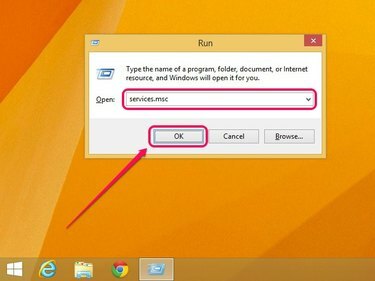
이미지 크레디트: 마이크로소프트의 이미지 제공
2 단계
서비스 목록을 아래로 스크롤하고 마우스 오른쪽 버튼을 클릭합니다. 윈도우 업데이트를 선택한 다음 중지.
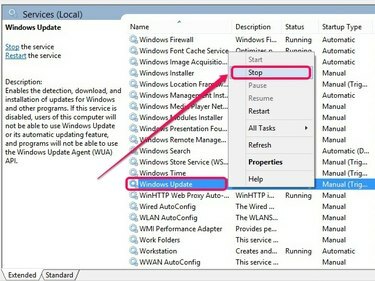
이미지 크레디트: 마이크로소프트의 이미지 제공
3단계
실행 상자를 열고 다음을 입력합니다. %windir%\SoftwareDistribution를 클릭한 다음 좋아요 소프트웨어 배포 폴더를 엽니다.
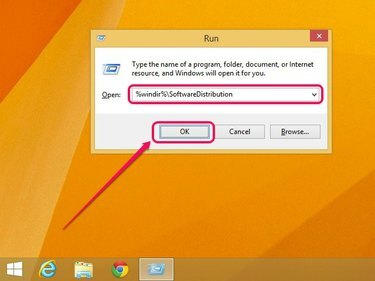
이미지 크레디트: 마이크로소프트의 이미지 제공
4단계
레이블이 지정된 폴더를 두 번 클릭합니다. 데이터 저장소.
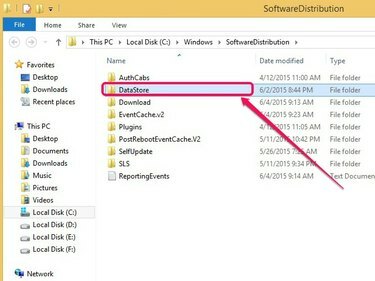
이미지 크레디트: 마이크로소프트의 이미지 제공
5단계
꾹 Ctrl 키를 선택한 다음 로그 그리고 데이터 저장소.ebd. 선택한 항목 중 하나를 마우스 오른쪽 버튼으로 클릭한 다음 삭제 두 항목을 모두 제거하고 업데이트 기록을 지우려면
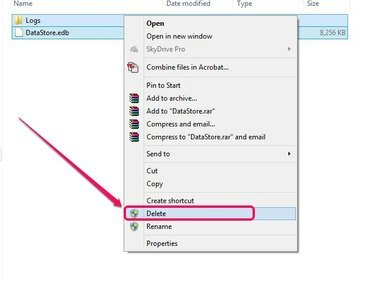
또는 Delete 키를 눌러 항목을 제거합니다.
이미지 크레디트: 마이크로소프트의 이미지 제공
팁
업데이트 기록의 백업을 선호하는 경우 두 항목을 다른 디렉토리에 복사하십시오. 항목을 복사하려면 마우스 오른쪽 버튼을 클릭하고 복사. 원하는 위치로 이동한 다음 마우스 오른쪽 버튼을 클릭하고 선택합니다. 반죽.
6단계
서비스 애플릿을 열고 마우스 오른쪽 버튼을 클릭합니다. 윈도우 업데이트를 선택한 다음 시작 Windows 업데이트 서비스를 다시 시작합니다.

Windows 업데이트가 활동을 재개합니다.
이미지 크레디트: 마이크로소프트의 이미지 제공
팁
지워진 업데이트 기록을 확인하려면 다음을 입력하십시오. 윈도우 업데이트 시작 화면이나 시작 메뉴에서 입력하다를 클릭한 다음 업데이트 기록 보기. Windows Update를 통해 설치된 업데이트를 제거할 수 있습니다. 설치된 업데이트 링크.
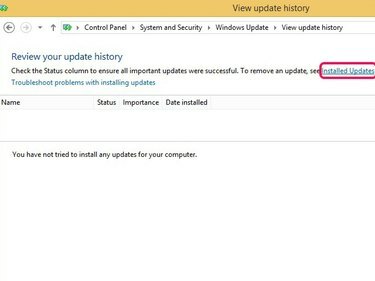
Windows 업데이트 로그 파일을 삭제하면 모든 기록이 제거됩니다.
이미지 크레디트: 마이크로소프트의 이미지 제공




